So fügen Sie eine Aktivität mit einem Grafikrechner von Desmos hinzu
Fügen Sie eine Aktivität mit grafikfähigem Taschenrechner von Desmos zu einer neuen oder vorhandenen Unterrichtseinheit hinzu. Mit dieser Aktivität können Sie Funktionen grafisch darstellen, Daten aufzeichnen, Gleichungen auswerten und vieles mehr. Hilfe und Ideen zur Verwendung des grafikfähigen Taschenrechners von Desmos finden Sie unter support.desmos.com.
Sie können das Ausgangsdiagramm in der Aktivität einrichten, und wenn Sie es der Klasse vorlegen, erhalten die Schüler, die mit der Unterrichtseinheit verbunden sind, ihre eigene Kopie des Diagramms, mit dem sie arbeiten können.
So fügen Sie eine Aktivität mit einem grafikfähigen Taschenrechner von Desmos hinzu
Klicken Sie auf
 Neu, um mit der Erstellung einer neuen Unterrichtsdatei zu beginnen.
Neu, um mit der Erstellung einer neuen Unterrichtsdatei zu beginnen.ODER
Um die Aktivität zu einer vorhandenen Unterrichtseinheit hinzuzufügen, öffnen Sie die Unterrichtseinheit im Bearbeitungsmodus, navigieren Sie zu der Seite, der die Aktivität folgen soll, und klicken Sie dann auf Hinzufügen
 .
.Das Fenster Seite hinzufügen wird angezeigt.
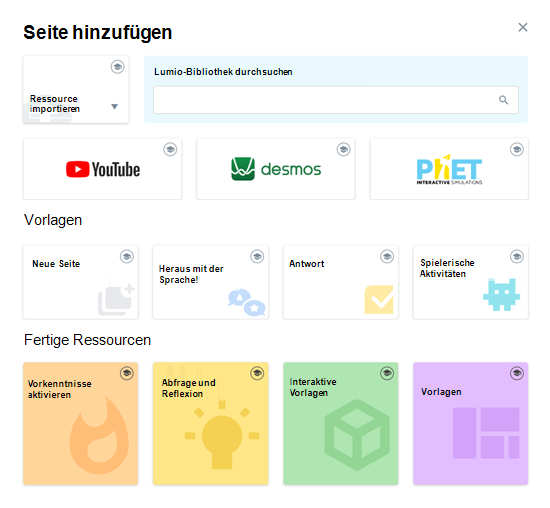
Wählen Sie Desmos aus.
Das Fenster Grafik hinzufügen öffnet sich.
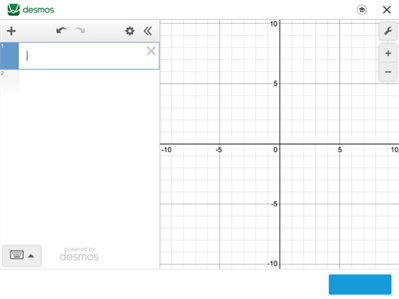
Fügen Sie Elemente für den grafikfähigen Taschenrechner im linken Fensterbereich hinzu, indem Sie auf Element hinzufügen
 klicken und eine der folgenden Optionen auswählen:
klicken und eine der folgenden Optionen auswählen:Ausdruck
Hinweis
Tabelle
Ordner
Bild
Ideen zur Verwendung des grafikfähigen Taschenrechners von Desmos finden Sie unter support.desmos.com.
Wenn Sie mit dem Hinzufügen von Elementen fertig sind, klicken Sie auf Fertigstellen.
Die Aktivität wird geladen und dann auf einer neuen Unterrichtseinheitenseite angezeigt. Von hier aus können Sie:
Der Seite die Audioanweisungen hinzufügen.
Auf Aktivität bearbeiten klicken, um Änderungen an der Aktivität vorzunehmen.
Auf Vorschau klicken, um die Aktivität zu testen.
Den Standardtitel der Aktivität ändern.